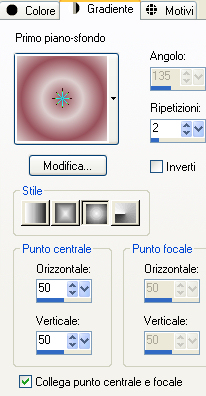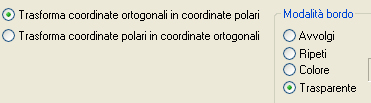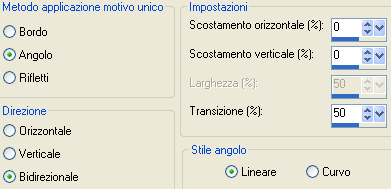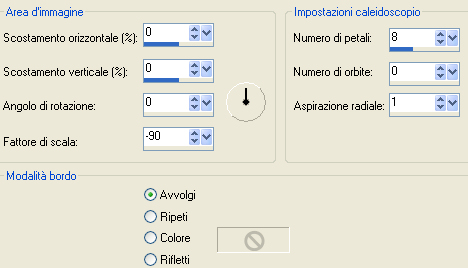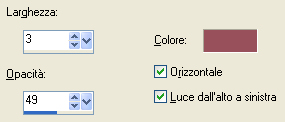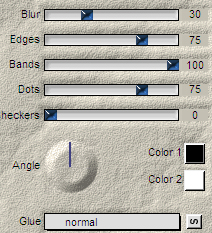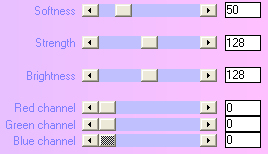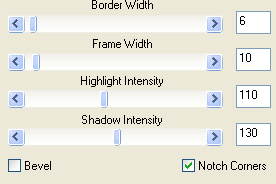Preparazione Tavolozza dei materiali: colore di primo piano #98515b e colore di secondo piano #ddcfce In primo piano configura un gradiente stile sprazzo di luce:
1. Apri una nuova immagine trasparente di 800 x 500 px. 2. Riempi con il gradiente di primo piano. 3. Regola/Sfocatura/Sfocatura gaussiana: raggio 36. 4. Livelli/Duplica. 5. Effetti/Plug in/Carolaine and Sensibility/CS_Texture: 52 / 0 / 175 / 10. 6. Effetti/Effetti di distorsione/Coordinate polari:
7. Effetti/Effetti d'immagine/Motivo unico:
8. Effetti/Effetti di riflesso/Caleidoscopio:
9. Effetti/Effetti d'immagine/Motivo unico: lascia la configurazione in memoria. 10. Effetti/Effetti geometrici/Cerchio: Ripeti. 11. Immagine/Ridimensiona al 90% (tutti i livelli non spuntato). 12. Effetti/Effetti 3D/Sfalsa ombra: 0 / 40 / 30 / 3 / colore #000000 e ombra su nuovo livello spuntato. 13. Sul livello dell'ombra: Livelli/Duplica. Immagine/Rifletti. 14. Livelli/Unisci/Unisci giù. 15. Cambia la modalità di miscelatura del livello da normale a sovrapponi. 16. Effetti/Effetti di trama/Veneziana (colore quello scuro di primo piano):
17. Posizionati sul livello che sta in cima. Livelli/Unisci/Unisci giù. 18. Abassa l'opacità del livello a 70. 19. Posizionati sul livello Raster 1. 20. Livelli/Nuovo livello raster. Riempi con il tuo colore scuro. 21. Effetti/Plug in/Flaming Pear/Silver:
22. Cambia la modalità di miscelatura del livello da normale a sovrapponi e abbassa l'opacità a 50. 23. Livelli/Unisci/Unisci tutto (appiattisci). 24. Livelli/Innalza livello di sfondo. 25. Modifica/Copia. 26. Immagine/Ridimensiona all'80% (tutti i livelli non spuntato). 27. Modifica/Incolla come nuovo livello. Livelli/Disponi/Sposta giù. 28. Effetti/Effettid'immagine/Motivo unico: lascia la configurazione in memoria. 29. Effetti/Plug in/Carolaine and Sensibility/Cs-LDots: 200 / 3 / 2. 30. Livelli/Unisci/Unisci visibile. 31. Apri il tube "PINK FASHION24". Modifica/Copia e incolla come nuovo livello. Posiziona sulla destra. 32. Effetti/Effetti 3D/Sfalsa ombra: 1 / 40 / 20 / 3 / colore #000000 e togli la spunta su ombra su nuovo livello. 33. Posizionati sul livello di sfondo (Uniti). 34. Apri il tube "Fleurs Perles". Modifica/Copia e incolla come nuovo livello. Posiziona verso il basso e verso sinistra. 35. Cambia la modalità di miscelatura del livello da normale a luminanza esistente Effetti/Plug in/Xero/Porcelain:
36. Livelli/Unisci/Unisci tutto (appiattisci). 37. Immagine/Aggiungi bordatura simmetrica di 2 px colore scuro. 38. Immagine/Aggiungi bordatura simmetrica di 2 px colore chiaro. 39. Immagine/Aggiungi bordatura simmetrica di 4 px colore scuro. 40. Apri il tube del fiore "Déco fleurs 1". Modifica/Copia e incolla come nuovo livello. Posiziona in basso a sinistra sulla cornice. Cambia la modalità di miscelatura del livello da normale a luminanza esistente. Effetti/Effetti 3D/Sfalsa ombra: 0 / 5 / 70 / 20 / colore #000000 41. Livelli/Unisci/Unisci tutto (appiattisci). 42. Effetti/Plug in/Bordermania/Frame #2:
43. Immagine/Aggiungi bordatura simmetrica di 2 px colore scuro. 44. Immagine/Aggiungi bordatura simmetrica di 2 px colore chiaro. 45. Immagine/Aggiungi bordatura simmetrica di 4 px colore scuro. 46. Immagine/Aggiungi bordatura simmetrica di 2 px colore chiaro. 47. Immagine/Aggiungi bordatura simmetrica di 4 px colore scuro. 48. Effetti/Plug in/Bordermania/Frame #2: lascia la configurazione in memoria. 49. Aggiungi la tua firma. Livelli/Unisci/Unisci tutto (appiattisci). 50. Immagine/Ridimensiona a 700 px di larghezza (tutti i livelli spuntato). 51. Salva in formato jpeg.
Tutorial tradotto da Byllina il 19 aprile 2013 e registrato su TWI |